店舗内で特定の期間にある商品がどれだけ販売されたか確認したい
- 公開日:2023年08月18日
- 更新日:2023年11月10日
確認の際には、各メニューの【ケースリスト】画面よりケース情報を絞り込み検索のうえ、確認することが可能です。
詳細手順
店頭販売の場合
①【店頭販売】メニュー【ケースリスト】画面において、【詳細検索】をクリックします。
次のように確認されたい情報を指定のうえ、【検索】ボタンをクリックして表示させます。
- 【店舗名】(画面右上の表示):確認されたい店舗名を指定。全店舗状況を確認の際には、『全店舗』を指定します。
- 【ステータス】:『完了』
- 【販売確定日】:確認されたい期間を指定 例)2023年の1年間を確認したい場合は、画面のように入力します。『2023年1日1日00:00』>『2023年8日18日23:59』(現在までの期間)
- 【販売商品コード】:確認されたい商品のカタログコード(PDからはじまるコード)
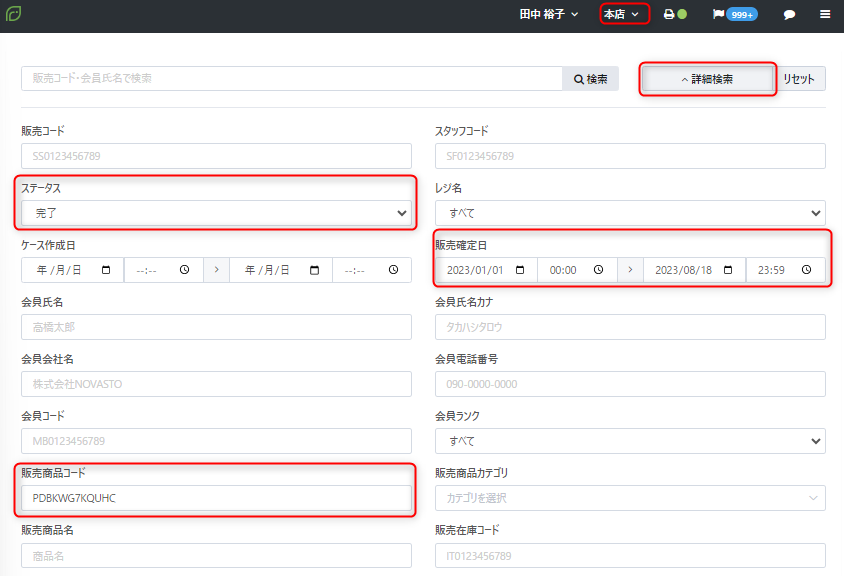
②該当するケースの左側にチェックをつけ、【選択中の〇件を一括操作】より【エクスポート(ケース詳細)】をクリックし、Excelデータを出力します。
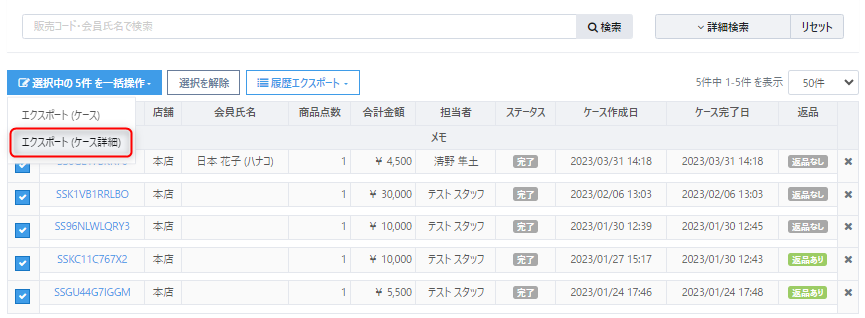
③データ生成が完了したメッセージの通知後、通知の詳細をからファイル名をクリックしてデータをダウンロードします。ダウンロードされた内容をご確認ください。
・なお、出力データには、該当カタログ商品を含むケースの全ての商品データが表示されておりますので、改めてデータの【商品コード】項をExcelのフィルタ機能などで絞り込みのうえ、【店舗名】【販売単価】、【販売点数】などをご確認ください。

・また返品された商品がある場合、【ケースリスト】画面の【履歴エクスポート】より確認されたい期間の【返品ケース】データを出力のうえ、ご確認をお願いいたします。
他メニューも同様に各メニューの【ケースリスト】画面をご確認をお願いいたします。
ご不明な点がございましたら、チャットにてお問合せください。
この記事は役に立ちましたか?
ご意見ありがとうございます!